MacBook Air + Thunderbolt Displayで快適Macライフを送っています。
ただ、夏場になると、クラムシェルモードで利用しているMacbook Airに熱がこもってファンが回りっぱなしになるので、スタンドを買い換えてみました。
クラムシェルモードなら「BookArc for 〇〇」
これまで利用していたスタンド、Twelve Southの「BookArc for Air」。
MacBook + 外部ディスプレイで、クラムシェルモードにして利用するなら、机の上がスマートにスッキリします。

でも、クラムシェルモードはPCを閉じてないといけないので、PCに熱がこもりやすく、夏場になるとファンがブンブン回ります。
で、あまりにもうるさいので我慢できず、クラムシェルモードはやめて、PCを開いた状態で利用するデュアルディスプレイにすることにしました。
デュアルディスプレイなら「Rain Design mStand」
小型のノートPCと大画面のディスプレイで、デュアルディスプレイとして利用するなら、目線の高さは合わせたいところ。
また、せっかくデザイン性の高いMac製品に囲まれているので、スタンドのクオリティも妥協したくない。
そこで選んだのが「Rain Design mStand」。
MacBook Pro、MacBook Air専用にデザインされているだけあって、質感・デザイン性は申し分なし。Apple純正だと言ってもわからないくらい。

ケーブルも纏められるので、スッキリ使えます。
また、机に直置きするよりも、視線の高さが合っているとかなり楽になります。

デュアルディスプレイでメイン/サブを切り替えるには
デュアルディスプレイといっても、Thunderbolt Display1つで充分な大きさなので、通常はMacbook Airの画面は利用してません。
使わない画面を映していても仕方ないので、Macbook Airはディスプレイの輝度を落としてます。

ただ、MacBook AirをThunderbolt Displayに繋ぐだけでは、MacBook Airがメイン、Thunderbolt Diplayがサブディスプレイと認識されるので、ディスプレイの設定が必要です。
「システム環境設定 – ディスプレイ – 調整タブ」を開き、メニューバーをThunderbolt Displayにドラッグしてやります。
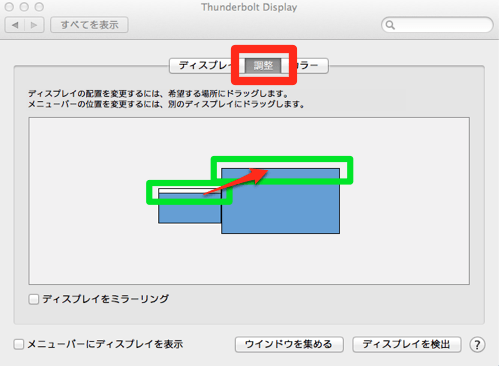
これで、Thunderbolt Displayがメインディスプレイになり、メニューバーやDockが表示されるようになります。
通常は大型ディスプレイ1つで、必要であればデュアルディスプレイに簡単に切り替えれるので、この組合せはなかなか良いかも。





